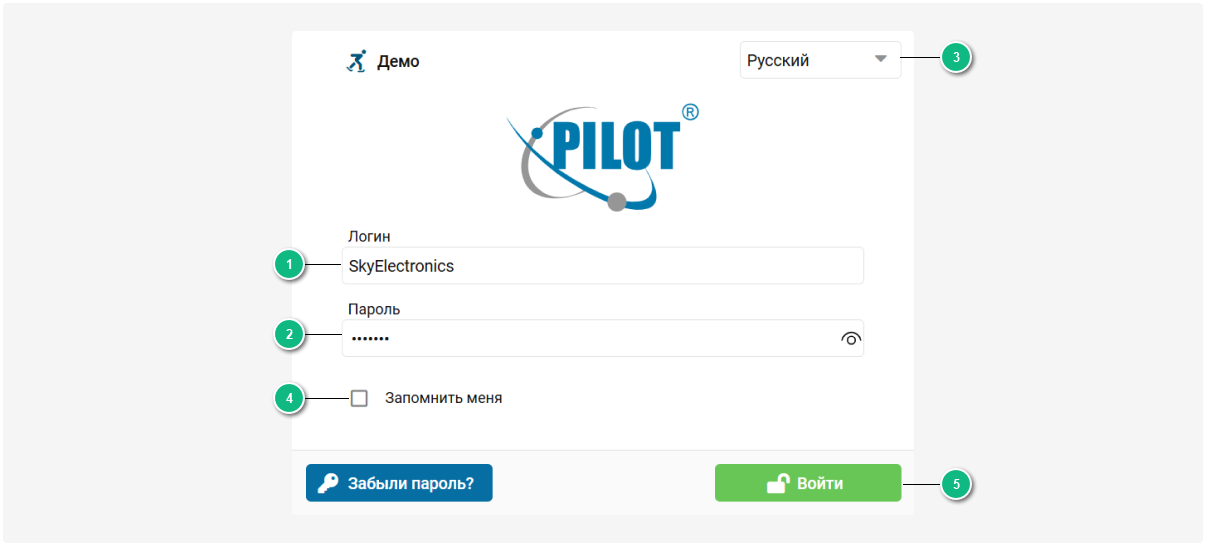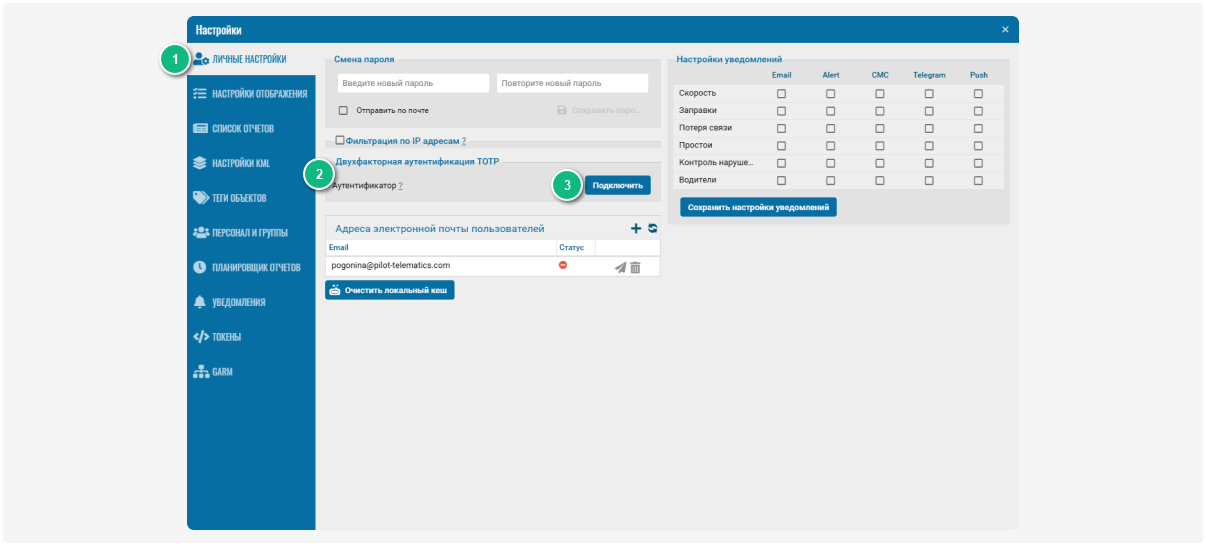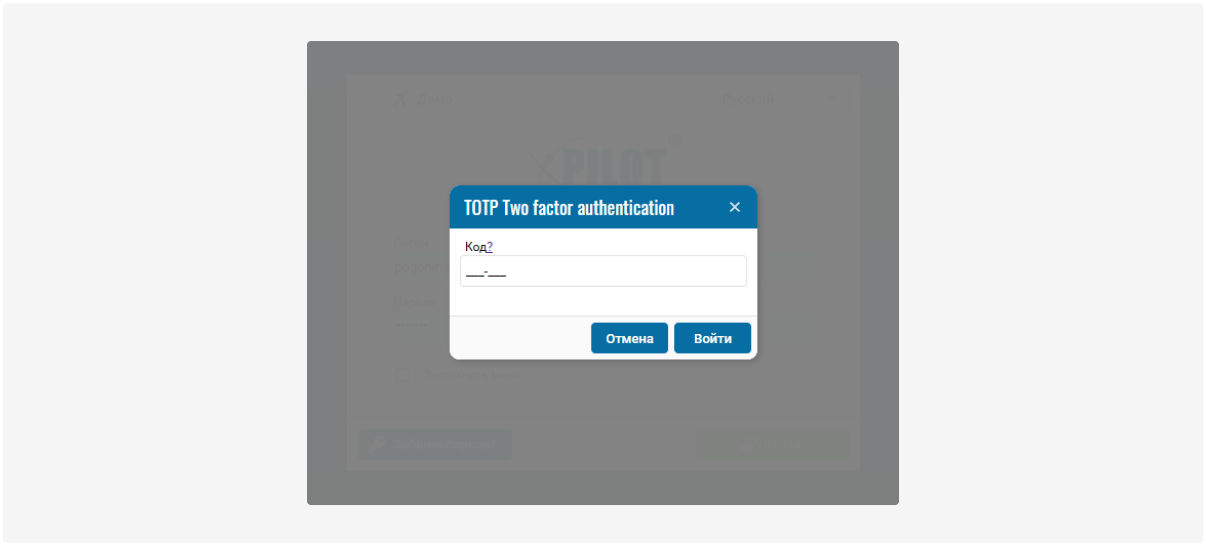Вход
Для входа в личный кабинет пользователя выполните следующие действия:
Функция «Запомнить меня» позволит автоматически входить в систему при следующем этой открытии страницы. Также эта функция поможет быстро восстановить доступ, если соединение неожиданно прервётся. Таким образом, вам не придётся каждый раз заново вводить логин и пароль.
|
Если забыли пароль
Если у вас уже есть аккаунт PILOT и вы забыли свой пароль, выполните следующие действия:
1. В окне входа в систему нажмите на кнопку «Забыли пароль?»
2. В открывшемся окне введите свой логин и нажмите на кнопку «Выслать пароль». Если введённые данные совпадают с существующими в базе, вы получите письмо на указанный при регистрации адрес электронной почты
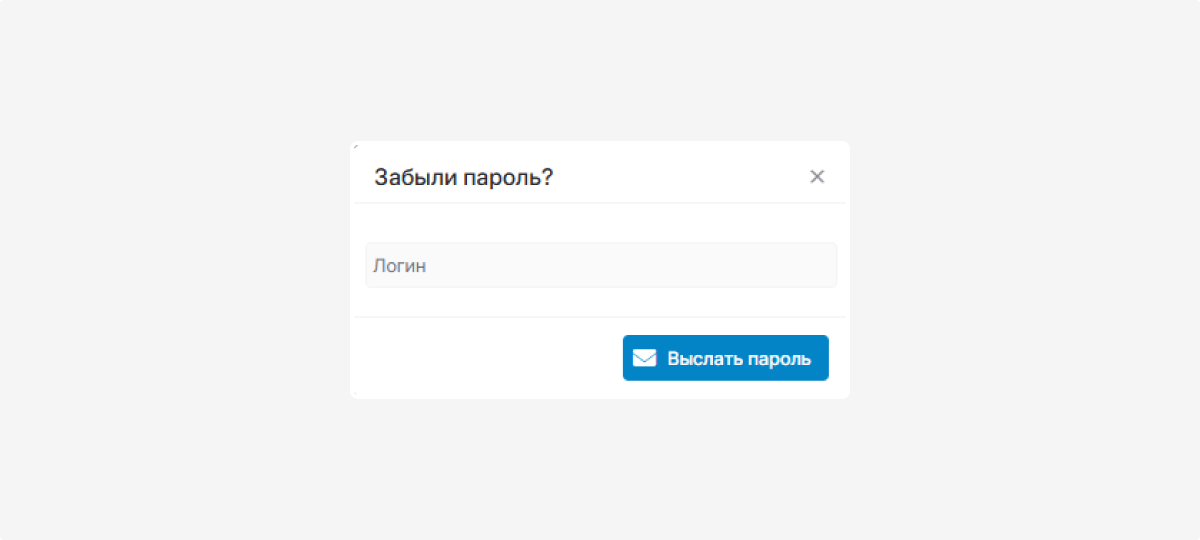
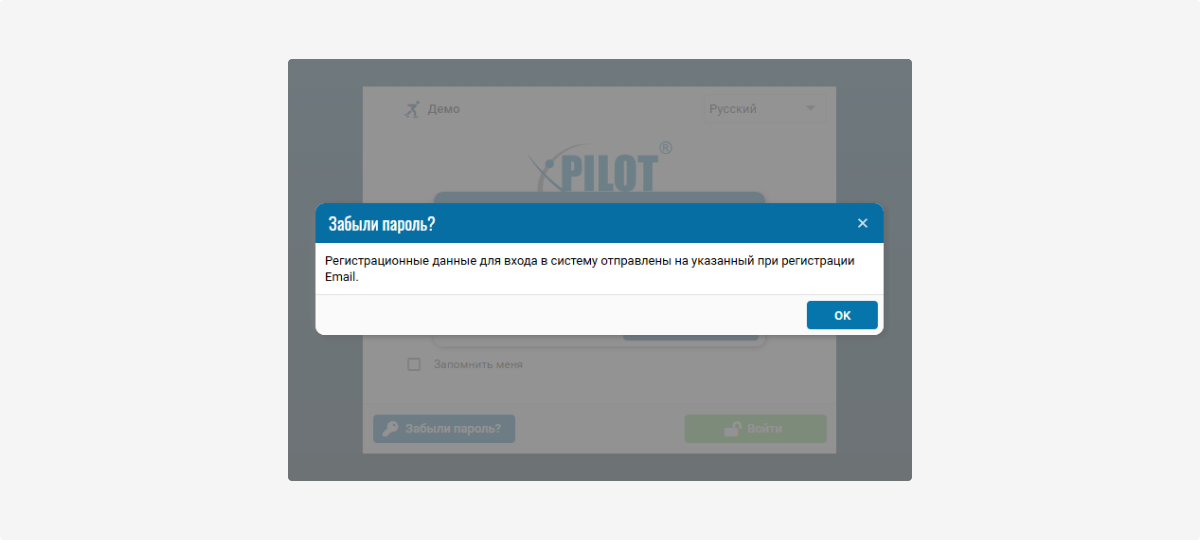
3. Пройдите по ссылке из полученного письма, которое вы получили на электронную почту
4. Придумайте и введите новый пароль
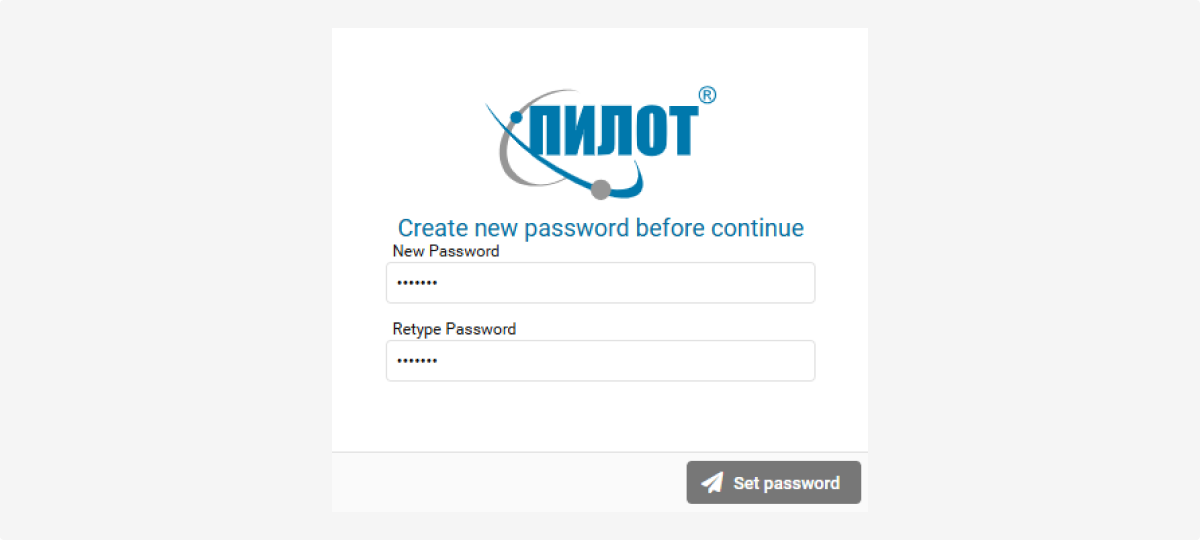
5. Нажмите кнопку «Установить пароль»
6. После смены пароля вы автоматический войдёте в личный кабинет
Если вы воспользовались функцией восстановления пароля случайно, удалите полученное письмо и используйте свои прежние данные.
|
Вход в личный кабинет с двухфакторной аутентификацией
Двухфакторная аутентификация TOTP — это дополнительный уровень защиты вашей учётной записи. TOTP расшифровывается как Time-based One-Time Password — временный одноразовый пароль. Помимо обычного пароля, вы будете использовать временный код для входа.
Возможность использования двухфакторной аутентификации должна быть активирована администратором договора.
|
Перед первым входом:
1. Установите приложение для двухфакторной аутентификации для iOS или Android
2. Настройте двухфакторную аутентификацию в личном кабинете пользователя PILOT:
-
Подключите двухфакторную аутентификацию в разделе «Конфигурация» во вкладке «Приватность»
-
Отсканируйте QR-код с помощью установленного приложения
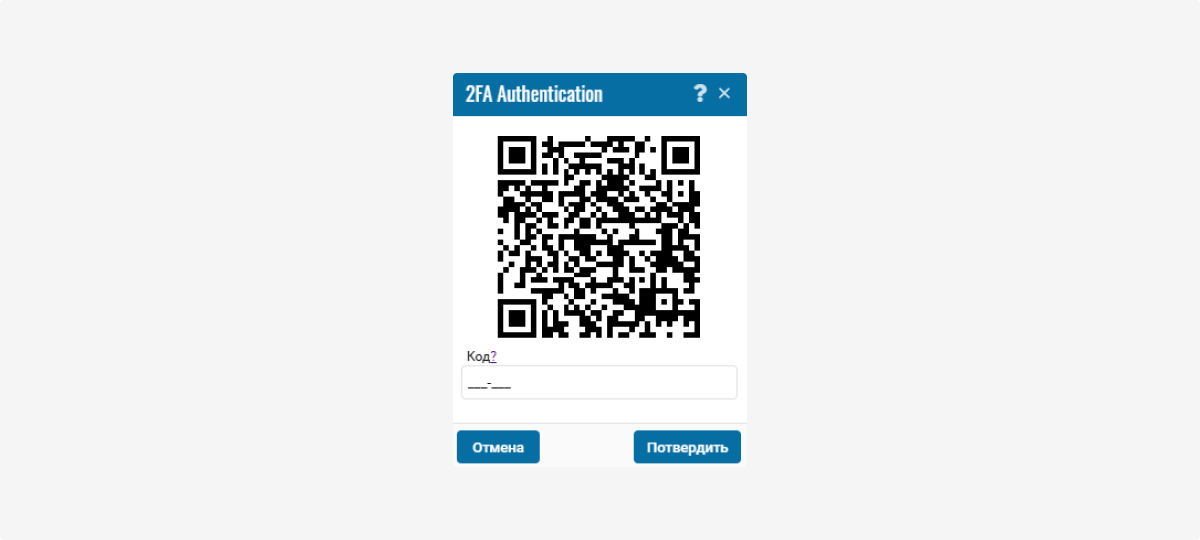
-
Введите полученный в приложении код для подтверждения
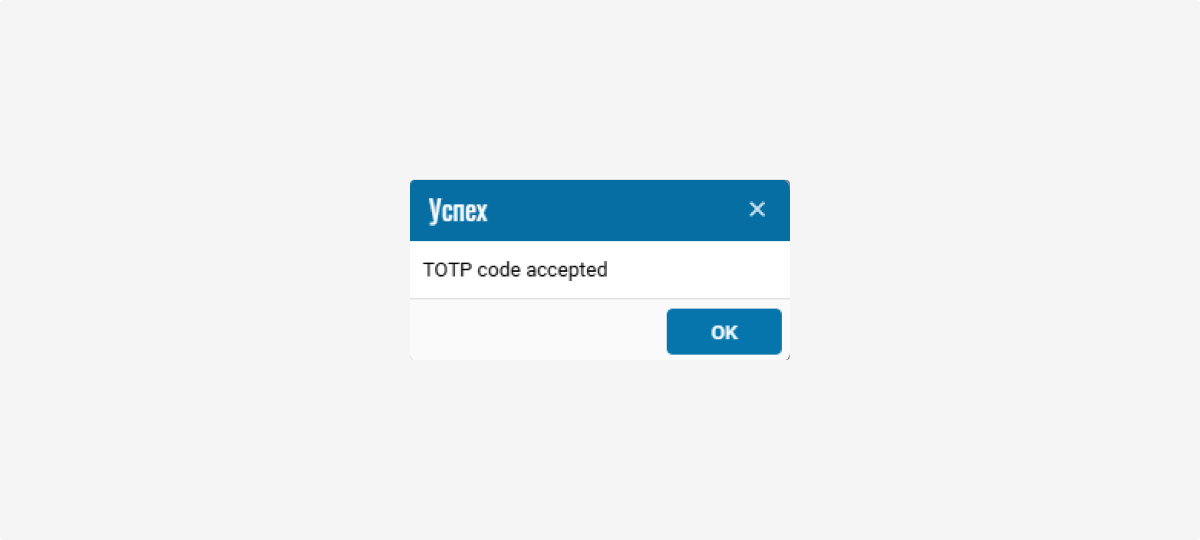
Для входа в личный кабинет:
1. Откройте браузер и перейдите на сайт https://pilot-gps.com/
2. Введите свои учётные данные: логин и пароль
4. Нажмите кнопку «Войти»
5. В появившемся окне введите шестизначный код из приложения. Для этого откройте приложение аутентификации на смартфоне, найдите отображаемый шестизначный код и введите его в необходимое поле на экране компьютера.
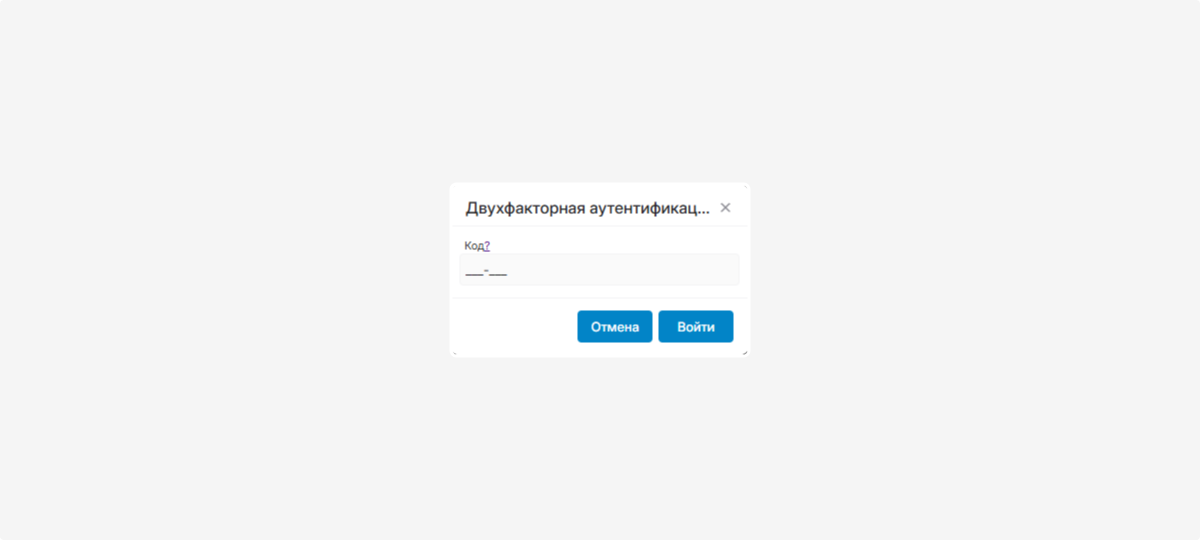
Код обновляется каждые 30 секунд. Если вы не успели ввести код до его обновления, просто подождите появления нового кода и введите его.
|
6. Нажмите кнопку «Войти»